CAD导出PDF后线条很粗怎样办?经常会有小伙伴遇到这个问题,本节CAD教程小编就来给大家分享一下CAD导出PDF后线条很粗的解决办法,感兴趣的话就和小编一起来简单了解一下吧!
浩辰CAD导出PDF的时候可以根据自身需求设置是否需要打印对象线宽,如果想要保留原图的线宽,可以勾选【打印对象线宽】;如果觉得原图线宽太粗,可以取消勾选【打印对象线宽】。所以,当CAD导出PDF线条很粗时,便可以设置不打印对象线宽,具体设置步骤如下:
1、在浩辰CAD中打开图纸文件后,通过CAD打印快捷键【Ctrl+P】,调出【打印-模型】对话框。
2、在【打印-模型】对话框中,首先设置打印机名称为:DWG To PDF.pc3,然后根据自身实际需求设置图纸尺寸、打印区域、打印偏移等参数后,在【打印选项】组中取消勾选【打印对象线宽】。如下图所示:
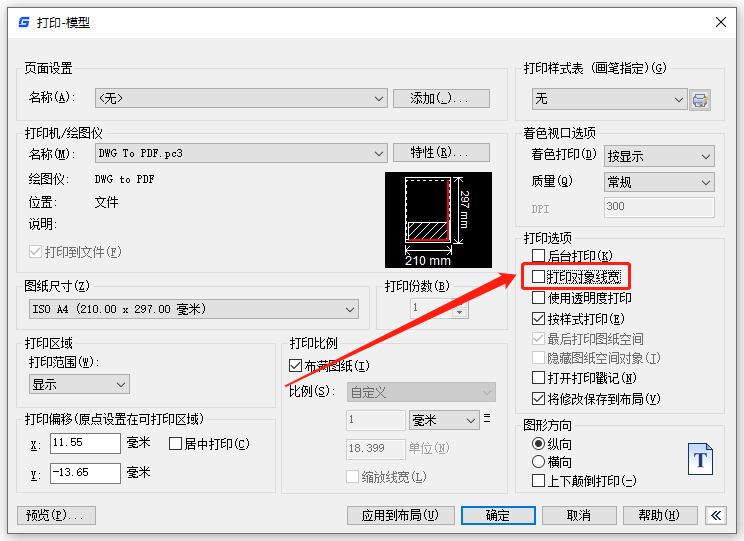
3、设置完成后,点击【确定】,在弹出的【浏览打印文件】对话框中选择文件保存位置、输入文件名,点击【保存】即可。如下图所示
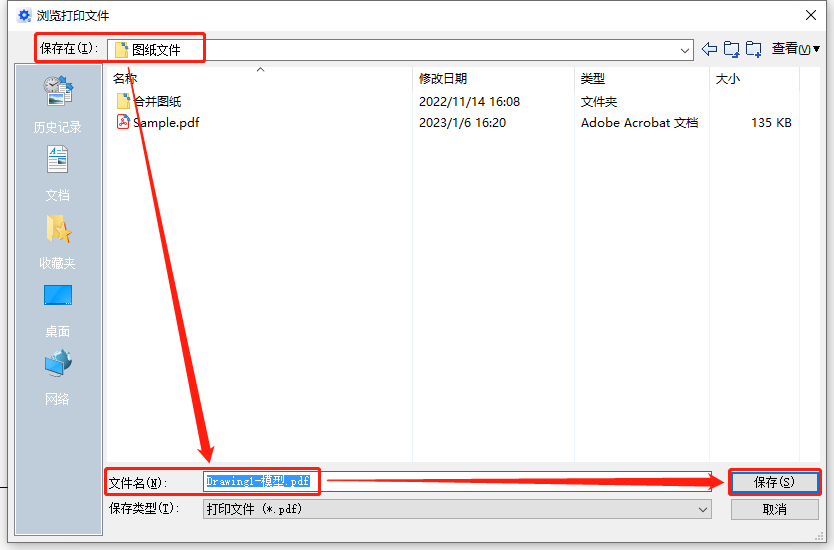
以上CAD教程小编给大家介绍了浩辰CAD导出PDF线条很粗怎样设置的解决办法,洗哇昂对大家有所帮助。
为打造一个高质量、高收录的外链平台,站长将针对所有普通用户投稿的内容进行审核,针对文章原创度、文章格式是否杂乱、外链数量是否泛滥等多个方面对投稿内容进行审核测评,只有满足条件的内容才会通过审核。
平台将持续严厉打击发布虚假不实信息内容,一经发现立即删除,且将对发布虚假内容的账号进行相应的处罚。
当用户等级达到2级及以上等级之后,可联系站长【QQ:724413399】免费升级至VIP会员组,将免费获得发贴免审核权限,以后发的帖子都将跳过审核直接发布成功!
双击表格可删除表格
1、本站资源,均来自网络,版权归原作者,所有资源和文章仅限用于学习和参考 。
2、不得用于商业或非法用途,否则,一切责任由该用户承担 !
3、本站内容如不慎侵犯了你的权益,敬请谅解,内容素材由网友自发上传并非本站意愿,您可参照《文章侵权处理流程》联系我方解决!